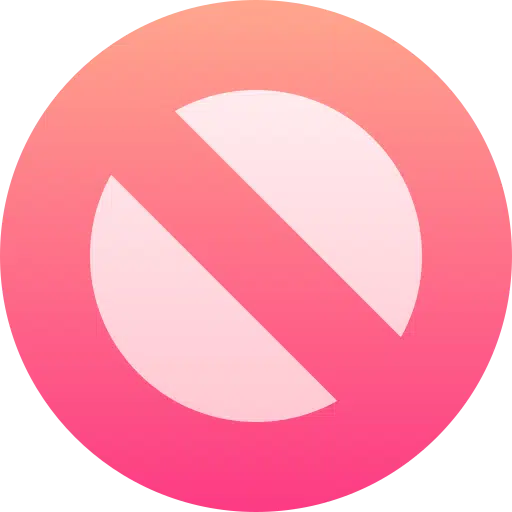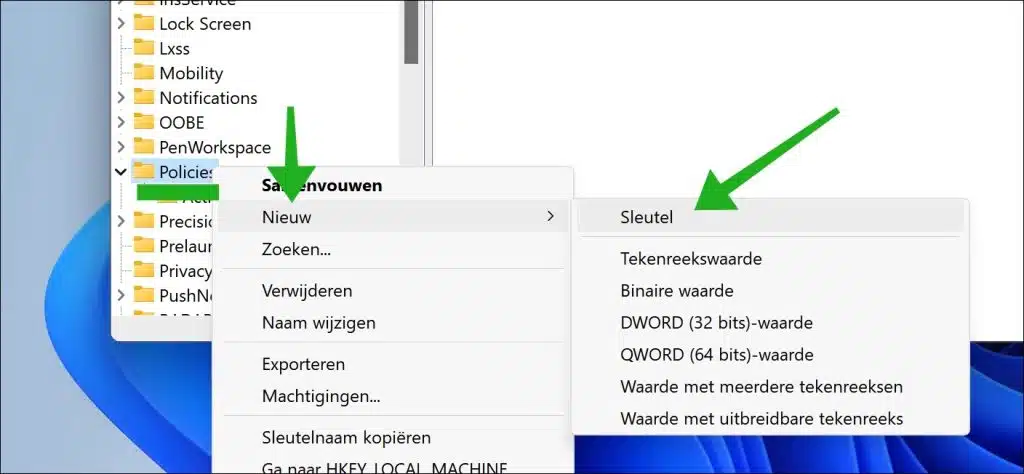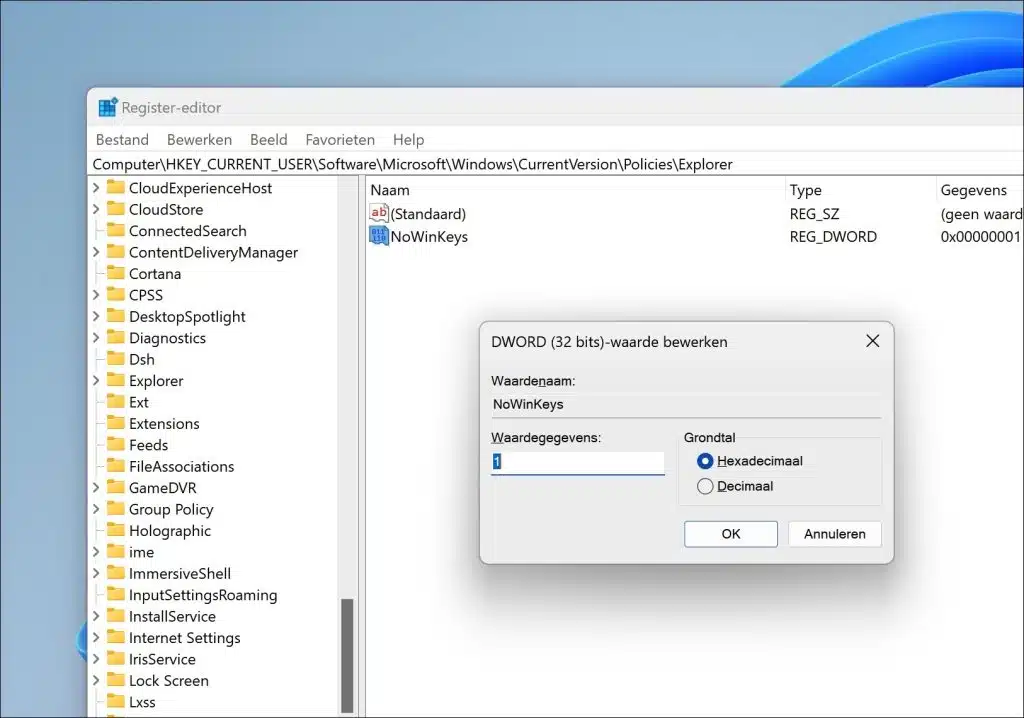Hay varias funciones disponibles en Windows que le permiten personalizar completamente Windows a su gusto. Por ejemplo, puede desactivar la clave de Windows.
Al deshabilitar la clave de Windows, puede bloquear la clave de Windows. Por ejemplo, bloquear la tecla de Windows es útil para personas que utilizan mucho el teclado y sobre todo rápido, como los gamers o si utilizas determinadas combinaciones de teclas. Quizás simplemente prefiera un control más estricto sobre su teclado o se haya acostumbrado a un entorno de trabajo sin la tecla de Windows.
Cualquiera sea el motivo, desactivar la tecla de Windows puede ser un ajuste simple que marca una gran diferencia en la forma en que usa su computadora.
Deshabilite la tecla de Windows en el teclado en Windows 11/10
Para desactivar la clave de Windows, puede realizar un ajuste en el registro de Windows. Se recomienda este ajuste porque se aplica a todos Versiones de Windows funciona
Abra el registro de Windows. Ir a clave:
HKEY_CURRENT_USER\Software\Microsoft\Windows\CurrentVersion\Policies
Haga clic en "Policies”Y luego haga clic en “Nuevo” y “Clave”.
Nombra esta clave:
Explorer
Haga clic derecho en el campo y haga clic en "Nuevo" y luego en "Valor DWORD de 32 bits". Nombra este valor:
NoWinKeys
Haga doble clic en este nuevo valor y establezca los datos del valor en "1".
Ahora reinicie su computadora. Después del reinicio, la tecla de Windows en su teclado estará deshabilitada.
Espero haberte informado con esto. ¡Gracias por leer!
Lea también:
- Bloquear el entorno de recuperación de Windows (WinRE) en Windows 11/10
- Bloquear o desbloquear el registro de Windows en Windows 11 o 10
- Bloquear extensiones de dominio en Windows 11 o 10
- Bloquear o desbloquear WiFi en Windows 11
- Bloquear o desbloquear Bluetooth en Windows 11
- ¿Bloquear el administrador de tareas en Windows 11? ¡Así es como funciona!
- Bloquear o desbloquear la configuración del proxy en Windows 10 o Windows 11
- Bloquear el menú de clic derecho del mouse en Windows 11 o Windows 10
- ¿Bloquear configuraciones rápidas en Windows 11? ¡Así es como!
- Deshabilitar o bloquear cuenta de usuario en Windows 11